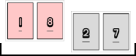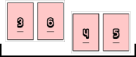カラーモードをページ単位で設定したい
文書全体、および章単位のカラーモードとは別に、指定したページのみのカラーモードを設定できます。
|
メモ
|
|
カラーモードの設定は、ページ > 章単位 > 文書の順番に優先されます。
[プリンター]で選択しているキヤノン製プリンターがカラー印刷に対応していない場合は、ページ単位のカラーモードは設定できません。
キヤノン製プリンターを選択し、詳細ウィンドウの[印刷設定]タブ、リボンのコマンド、ツールボタンのいずれかで、[Editorの印刷設定を使用]にチェックマークを付けた場合に設定できます。
詳細ウィンドウの[印刷設定]タブ、リボンのコマンド、ツールボタンのいずれかで、[プレビューにカラー設定を反映する]のチェックマークを外すと、カラーモードを[白黒]に設定した場合でも、プレビューはカラーで表示されます。
文書全体のカラーモードを設定する方法については、次を参照してください。
指定した章のみのカラーモードを設定できます。設定方法については、次を参照してください。
ページ単位の設定を解除する方法については、次を参照してください。
|
1.
ナビゲーションウィンドウの[ページツリー]タブで、カラーモードを設定するページを選択します。
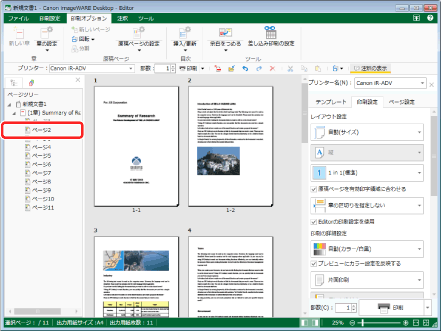
|
メモ
|
|
ナビゲーションウィンドウの[ページツリー]タブが表示されていない場合は、次を参照してください。
|
2.
リボンのコマンドのアイコンをクリックします。
または、次のいずれかの操作を行います。
リボンの[原稿ページの設定] > [原稿ページの設定]を選択
リボンの[原稿ページの設定]をクリック
右クリックして、[原稿ページの設定]を選択
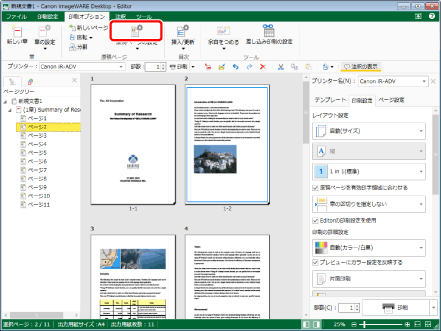
[原稿ページの設定]が表示されます。
|
メモ
|
|
Desktop Editorのリボンにコマンドが表示されていない場合は、次を参照して表示してください。
ツールボタンでも同じ操作ができます。Desktop Editorのツールバーにツールボタンが表示されていない場合は、次を参照して表示してください。
|
3.
[印刷設定]タブの[印刷設定]で、[選択したページのカラーモードの設定を行う]にチェックマークを付けます。
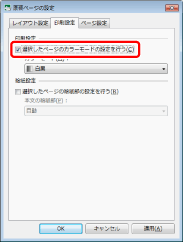
4.
[カラーモード]のプルダウンリストから、設定するカラーモードを選択します。
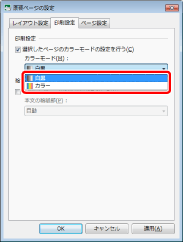
|
メモ
|
|
[原稿ページの設定]を閉じずに文書のプレビューをワークウィンドウで確認する場合は、[適用]をクリックしてください。
|
5.
[OK]をクリックします。
ナビゲーションウィンドウの[ページツリー]タブに表示されるページアイコンが変わり、ページ番号が青色になります。
|
メモ
|
||||||||||
|
ナビゲーションウィンドウの[ページツリー]タブで、設定を変更するページを右クリックして、[原稿ページのカラーモード]から設定するカラーモードを選択することもできます。
文書全体のカラーモードの設定が[自動(カラー/白黒)]の場合、文書全体のカラーモードの設定を[カラー]に変更する旨のメッセージが表示されます。メッセージを確認後、[はい]をクリックしてください。
カラーモードの選択項目は、[プリンター]で選択しているプリンターの種類に応じて異なります。
製本印刷を設定している場合、同じ印刷ページに印刷される原稿ページのうち、どれか1ページでもカラーモードの設定を行うと、印刷ページ全体にカラーモードが適用されます。
原稿ページが8ページある文書を製本印刷する場合、2ページ目の原稿ページに[白黒]を設定すると、原稿ページ7ページ目も[白黒]になります。これは、原稿ページの2ページ目と7ページ目が同じ用紙面に印刷されるためです。
|
||||||||||